- 综合
- 软件
- 文章
- 安卓
2013/4/11 20:03:50作者:佚名来源:网络
当你电脑长时间工作没有关机,这样电脑可能就会出现迟钝、反应不过来的情况。相信这种情况大家都有遇到过,可能你会让电脑关机休息下然后在开机继续工作。今天教你不需要关机如何加快电脑速度,让电脑飞一会儿。所以先不要着急着让电脑休息,我们通过简单几步操作让你的电脑运行速度加快,也能加快电脑的开机时间。
一、第三方软件清理
现在基本上大家的电脑都会安装一个360安全卫士或者是金山卫士,我们可以打开360安全卫士,在上面选择“电脑清理”选项,点击“一键清理”按钮,清理完成即可将电脑上注册表和一些临时文件请清除掉。这样可以整理和优化了注册表。这些临时文件也不会拖累电脑的运行速度。
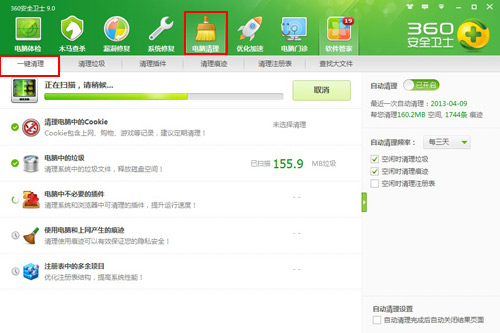
二、磁盘清理和碎片整理
其次在对电脑进行磁盘整理,你有用过“磁盘清理”和“磁盘碎片整理工具”这两个工具,其实这两个就是清理电脑的一些碎片和清理一些系统临时文件。所以对电脑定期的作磁盘整理和磁盘碎片整理。这样就能加快电脑的启动速度和运行速度。
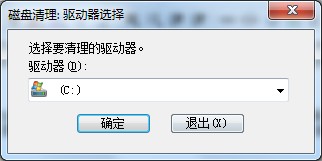
三、增加虚拟内存
对电脑添加虚拟内存,为什么要添加虚拟内存呢?虚拟内存是计算机系统内存管理的一种技术。它使得应用程序认为它拥有连续的可用的内存(一个连续完整的地址空间),而实际上,它通常是被分隔成多个物理内存碎片,还有部分暂时存储在外部磁盘存储器上,在需要时进行数据交换。
推荐阅读:物理内存和虚拟内存是什么意思?
四、减少开机启动项
还有就是如果你的开机很慢的话,可能是你的开机启动项目过多导致系统在开启的时候必须检测到你所以的开机程序。所以减少你的开机启动项也是可以加快你的开机启动时间和运行速度。系统启动项的命令系统开机命令是在开始运行上运行【msconfig】命令即可打开系统配置的窗口了。切换到启动项,将启动的项目只保留输入法和360安全卫士即可。如图所示:
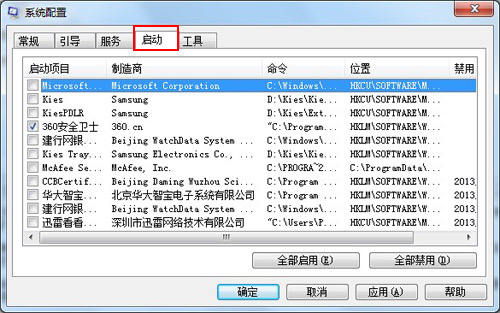
通过上述四个操作步骤现在你的的电脑是否运行速度和反应速度都要加快了。以上就是如何加快电脑速度,让电脑飞一会儿的全部内容,希望能帮到你。更多教程金在学无忧免费视频教程网。
相关文章

ip雷达 v5.0.2绿色版
详情
WinSCPv5.15.1绿色中文版
详情
filezilla client v5.5
详情
wireshark中文版 v3.4.9
详情
Boson Netsimv10.8破解版
详情
风行播放器 v3.0.6.106
详情
爱奇艺客户端 v10.1.0.6636官方版
详情
搜狐影音 v7.0.19.0官方版
详情
乐视视频 v7.3.2.192
详情
华数tv客户端PC版 v1.1.2.0
详情
cbox央视影音 v5.1.2.1经典版
详情
软媒收音机(魔方) v1.13
详情
倾听网络收音机 v3.0.0.0
详情
魅影流声全球网络收音机 v1.0.0.1
详情
酷狗电台 v8.2.75
详情
暴龙网络收音机 v2.5.1
详情
克莉2v1.0中文版
详情
冬日计划v1.2中文版
详情
刺客信条英灵殿v1.0吾爱破解版
详情
刺客信条英灵殿终极v1.0免安装破解版
详情
动物森友会v1.10.0最新破解版
详情
哈迪斯杀出地狱v1.37中文破解版
详情
嗜血印中文豪华版v1.0豪华版破解版 附游戏攻略秘籍
详情
城市战斗v1.0中文破解版
详情
尼尔人工生命v1.0steam免费破解版
详情
尼尔人工生命升级版v1.0PC破解版
详情
尼尔人工生命升级版v1.2247中文破解版
详情
层层恐惧2中文破解版v1.0绿色免安装版
详情
往日不再v1.0 steam破解版
详情
往日不再v1.0pc破解版
详情
救赎之路v1.0中文破解版
详情
斯盖尔女仆v1.0中文破解版
详情
新盗墓笔记官方版v1.215.589730
详情
无尽的拉格朗日无限金币钻石版v1.2.267172破解版
详情
明日之后无限小太阳版v1.0.246安卓版
详情
双生幻想vivo版v6.6.83安卓版
详情
剑网1归来内购免费版v1.1.116安卓版
详情
模拟城市我是市长国际版v0.69.21342.22832安卓版
详情
迷你世界999999迷你币版v1.20.5破解版
详情
王牌战争无限内购版v9.7安卓版
详情
云上城之歌不氪金版v10.16安卓版
详情
王铲铲的致富之路破解版v1.1.8安卓版
详情
创造与魔法无限点券版v1.0.0505安卓版
详情
狩猎使命九游版v1.6.6.000
详情
魔镜物语变态版v2.1.4无限金币版
详情
黑月手游免费版v2.2.0安卓版
详情
曙光英雄v1.0.12.0.20无限钻石版
详情
原始传奇无限元宝版v1.6.806内购破解版
详情